꼼꼼하게 프로젝트 관리되는 노션 템플릿 무료 공개
템플릿 하나로 끝내는 프로젝트 관리, 무료 노션 템플릿으로 시작하세요
다양한 업무와 프로젝트들을 어떻게 하면 효율적으로 관리할 수 있을지에 관심이 많으실 거예요. 100% 원격근무를 하고 있는 플렉스웍 팀은 한국 뿐만 아니라 해외에 거주하고 있는 팀원 및 프리랜서들이 노션을 함께 이용하면서 프로젝트를 관리하고 효율적으로 협업하고 있어요.
오늘은 플렉스웍 팀이 프로젝트를 관리를 위해 직접 만들고 사용하고 있는 노션 템플릿을 무료로 공유해드리려고 해요. 글 하단에 템플릿을 공유 받을 수 있는 링크를 넣어두었으니 사용법을 꼼꼼히 살펴보시고 노션 템플릿 다운로드 받으세요!
프로젝트 관리, 노션으로 하면 좋은 이유?
다양한 협업툴 중에서도 노션이 프로젝트 관리에 좋은 점은 데이터베이스를 기반으로 다양한 방식으로 볼 수 있다는 점이에요. 데이터를 하나 입력해두면 리스트형, 칸반 보드, 캘린더, 타임라인 등 필요에 따라 다양한 보기 형식으로 볼 수 있어요.
그럼 노션으로 만든 프로젝트 관리 템플릿을 간략하게 살펴볼게요.

화면은 크게 세 가지 섹션으로 나위어요.
프로젝트: 가장 상위 단위인 프로젝트를 계획하고 관리
세부 업무: 각 프로젝트 하위 업무를 계획하고 관리
To-do(할 일): 세부 업무와 관련된 매일 할 일을 우선순위에 따라 계획하고 관리
이 세 가지 섹션은 서로 연결되어 있어서 [프로젝트 - 세부 업무 - 할 일]의 흐름으로 업무를 관리할 수 있도록 도와드립니다. 각 섹션별로 어떻게 활용하는지 하나씩 설명해드릴게요.
노션 프로젝트 관리 템플릿 사용법
프로젝트 관리 템플릿의 페이지에서는 업무의 흐름을 명확히 하고, 각 단계의 연결고리를 직관적으로 파악할 수 있게 “프로젝트 - 세부 업무 - To-do(할일)” 순서로 업무 플로우를 보실 수 있게 되어 있어요.
1) 프로젝트 기획하기
우선 프로젝트 관리 섹션부터 살펴볼게요. 프로젝트 관리 섹션에서는 [목표, 프로젝트 이름, 담당자, 노트, 하위 세부 업무, 진행률]을 살펴볼 수 있어요. 전체 프로젝트를 한눈에 파악하고, 각 부분의 진행률을 쉽게 추적할 수 있죠.

프로젝트의 시작은 팀원들이 한 눈에 우리가 무슨 일을 목표로 하고 있는지 파악하는 것이라고 할 수 있어요. 목적을 달성하기 위해 기간을 설정하고 필요한 업무를 설정하고 각자 어떤 역할을 해야하는지 파악할 수 있도록 구성되어 있어요.
예시에서는 마케팅 프로젝트를 관리에 초점을 맞추고 있는데요, 마케팅 믹스 전략 중 하나인 AARRR(Acquisition, Activation, Retention, Referral, Revenue) 퍼널을 기준으로 프로젝트를 세분화하고 있어요.
프로젝트에 참여하는 담당 인원이 많다면 별도의 보기 방식을 추가하여 담당자별로 업무를 볼 수 있도록 하는 것도 좋아요. 이렇게 하면 각 팀원이 자신의 역할과 책임을 더 명확하게 이해하고, 업무 진행 상황을 쉽게 추적할 수 있습니다.

각 프로젝트의 세부 페이지에서는 프로젝트의 목표 및 KPI, 세부 업무, 참고할 자료나 링크를 추가할 수 있도록 내부 템플릿이 만들어져 있어요.
2) 프로젝트별 세부 업무 관리하기
프로젝트와 관련된 세부 업무는 다양한 보기 방식을 활용하면 더욱 편리하게 관리할 수 있어요. 이렇게 하면 각 업무의 상태를 한눈에 파악하고, 필요에 따라 빠르게 조정할 수 있거든요.

각 세부 업무의 현재 진행 상황을 파악할 때는 칸반 보드로 확인할 수 있어요. 칸반 보드는 세부 업무의 진행 상황을 시각적으로 쉽게 파악할 수 있는 훌륭한 시각화 도구거든요.
[아이디어 - 시작 전 - 기획 중 - 진행 중 - 보류 - 완료]와 같이 업무의 프로세스에 따라 태그를 분류해 놓으면 현재 진행 중인 업무는 물론이고, 밀려 있는 업무 혹은 앞으로 진행 해야 할 업무를 바로 확인하면서 업무 우선순위를 조정할 수 있습니다.
이런 시각화를 통해 팀원들이 프로젝트의 전체적인 흐름을 이해하는 데 도움을 주고, 각 단계별로 필요한 조치를 빠르게 취할 수 있어요. 또한, 팀 전체가 업무의 현재 상태를 쉽게 확인하고, 업데이트할 수 있어 프로젝트의 효율성을 높이는 데 기여합니다.


캘린더 뷰는 월간 단위로 업무의 진행 상황을 파악하기 좋은 보기 방식이에요. ([타임라인] 방식을 선택할 수도 있어요) 캘린더 뷰의 단점은 해당 날짜에 설정된 업무가 많은 경우 표가 점점 길어지기 때문에 ‘필터’ 기능을 활용하거나 캘린더 뷰 설정에서 ‘Week’로 변경하면 이번 주에 해당하는 업무만 보는 것도 가능합니다.
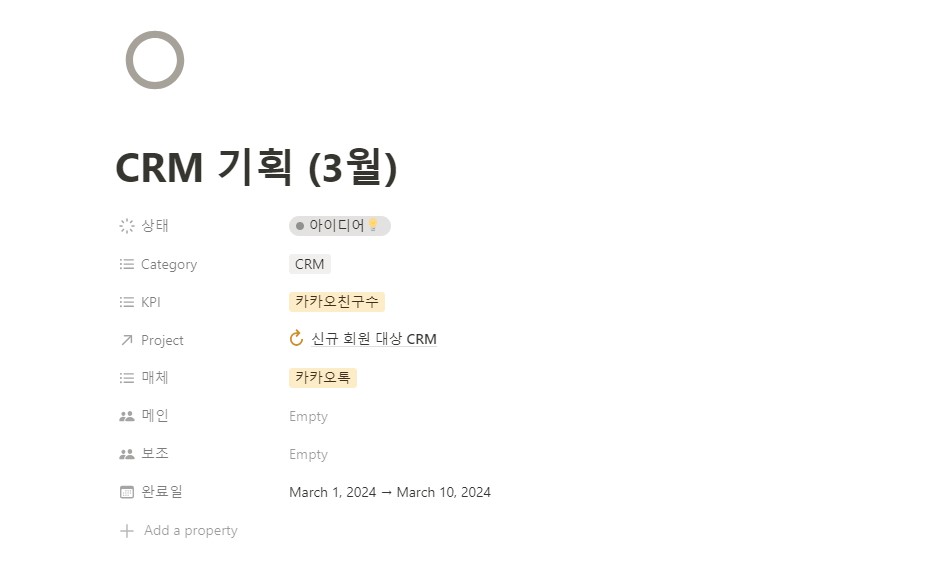
각 세부 업무는 프로젝트 목표를 달성하기 위해서 중요한 역할을 하기 때문에 KPI, 담당자 및 보조, 매체, 완료일 등의 항목을 추가하여 진척 상황을 꼼꼼하게 확인하는 게 중요해요.

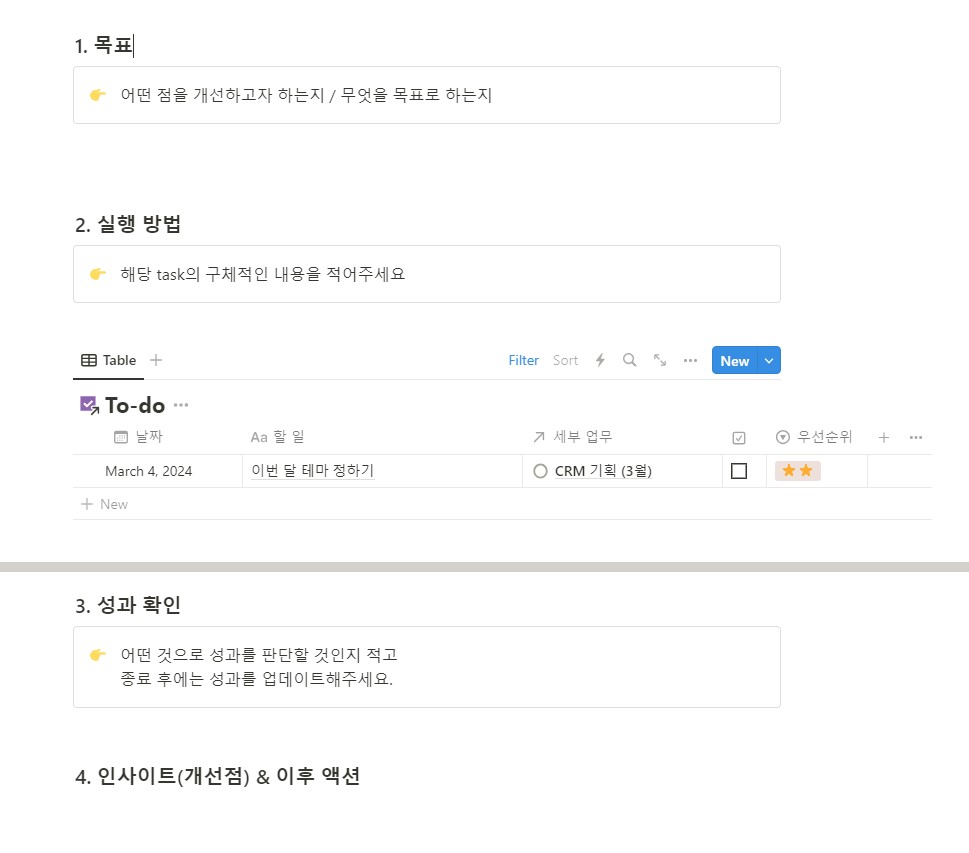
그리고 업무 단위별로 세부 목표와 실행 방법, 구체적인 To-do(할일) 관리, 성과 확인 및 업무 종료 후 리뷰(개선점 및 이후 액션)까지 관리할 수 있도록 내부 템플릿이 세팅되어 있어요.
3) 매일 할 일, To-do 리스트로 관리하기
프로젝트의 성공은 하루하루 어떤 업무를 어떻게 하느냐에 달려있다고 할 수 있죠. 프로젝트 목표와 목표 달성을 위한 세부 업무, 그리고 더 작은 단위로 쪼갠 To-do(할 일)까지 이어지는 업무 플로우는 팀원들이 매일 어떤 일을 하는지 진행 상황을 확인하기 위해 꼭 필요한 리스트예요.

매일 할 일은 간단하게 우선 순위와 날짜만 입력하고, 완료하면 체크박스를 체크하도록 되어 있어요. 매일 사용하는 섹션이기 때문에 시간을 많이 들이지 않으면서도 업무 진행 상황와 우선 순위를 빠르게 파악할 수 있게 하는 게 포인트예요. 업무를 완료하여 체크 박스를 클릭하면 칸반 보드에서 사라지고, 앞으로 해야 할 업무만 보이도록 설정되어 있어 지금 집중해야 할 일에만 초점을 맞출 수 있어요.

플렉스웍 팀이 실제로 활용하고 있는 프로젝트 관리 템플릿을 조금 변형하여 공유용으로 제작해보았는데 어떠셨나요? 노션은 자유도가 높은 협업툴인만큼 무료 템플릿을 복사하여 우리 회사에 맞게, 나의 프로젝트에 맞게 변형하여 사용하실 수 있습니다.
노션 프로젝트 관리 템플릿 다운로드 받기
>>>> 노션 프로젝트 관리 노션 템플릿 바로 가기 <<<
이 템플릿은 노션 프로그램에서 제작된 템플릿입니다. 이미 노션 계정을 가지고 계시거나 사용 전 노션에 가입 하여 계정을 만드셔야 해요.
템플릿 오른쪽 위의 [복제] 버튼을 클릭하시면 나의 노션 페이지에 복사가 됩니다.

